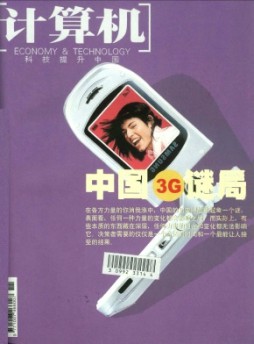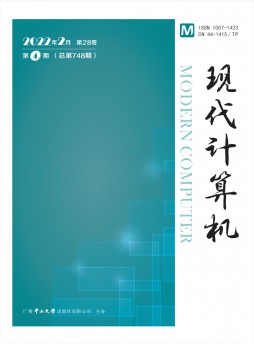計算機組網實習報告范文
本站小編為你精心準備了計算機組網實習報告參考范文,愿這些范文能點燃您思維的火花,激發您的寫作靈感。歡迎深入閱讀并收藏。
第一步是拆機子。前端帶有磁鐵的改錐在拆裝機箱螺絲釘時很容易上手,拆機子這一步沒有太大的麻煩。
拆完電腦后,我擺弄了一下各個硬件:網卡很好認,即使不看它的\"D-LINK\"標志,看一下它附帶水晶頭的插口即知;內存條也很好辨認,是直尺大小的一個綠色長條;鼠標是雙飛燕的雙鍵鼠標,手感自然比不上三鍵鼠標;光驅是NEC的VCD光驅(可惜不是DVD光驅,不然就可以趁空閑時偷偷看DVD影片了);硬盤是madein馬來西亞的\"西部數據\";至于機箱,我們的是臥式的,還有一些是塔式的。
揣摩一番硬件后,是該把它們裝回去的時候了。先由我主刀安裝AMD的CPU。將\"零插拔力\"的插口的橫桿拉起,然后將CPU無針的三角對準插口無孔的三角處放下去拉下橫桿即告完成。接下來是裝風扇――將風扇基座的簧片卡住CPU插口側端亦固定完畢。只是由于供我們拆裝的機子是較早前的電腦,其風扇接線并不是像常規的接法一樣接在主板上,而是接在電源線上,這讓我略微思考了一會。
很輕松地將顯卡和網卡插在(白色的)PCI插槽上、內存條插在黑色的插槽后,便要開始數據線的安裝了。軟驅的數據線最為明顯,是分叉的,不用費勁就可以找出并裝好。接下來是光驅、硬盤的數據線,因為我在家中安裝過刻錄機,安裝它們自然不在話下。當然,這里有一個訣竅:將數據線的紅色邊緣朝向電源線接口那一方就不會接錯了。另外,接鼠標的和鍵盤時發現其接口不是主流機箱接口中的綠色接口和紫色接口。
組裝完畢,第三步是進行安裝系統的實習。由于機子本身已經裝有windows98系統,我們打算格式化系統盤后重新安裝。
先是直接在C盤下輸入以下命令:formatc:/q,即快速格式化C盤。格式化完畢重啟電腦,按\"del\"鍵進入BIOS設置界面,將啟動順序設置為\"CD-ROM\"優先。保存設置退出后再次重啟電腦,在光驅中放入win98安裝盤,光盤引導后選擇\"startwithcd-rom......\"一項,片刻后即進入win98安裝界面。
小設置幾下后便進入30來分鐘的系統安裝過程,此時可留一人值守,其他同學就可以放松放松了。